Съдържание:
Метод 1: Microsoft PowerPoint
Най-често за създаване на презентации на компютър се използва програмата Microsoft PowerPoint, която е идеална за вмъкване на една или повече GIF анимации в готовия проект. За изпълнението на тази операция в PowerPoint отговаря специален инструмент за вмъкване, а на потребителя остава само да избере самия файл и да настрои неговото разположение на слайда. Подробна инструкция за взаимодействие с презентацията има в нашето пълно ръководство.
Повече информация: Вмъкване на GIF анимация в PowerPoint

Метод 2: OpenOffice Impress
Компонентът OpenOffice Impress е част от софтуерния пакет на Apache и представлява основен конкурент на продуктите на Microsoft. Характеристика на OpenOffice е свободното разпространение, което прави това решение оптимално за много потребители, желаещи да вмъкнат GIF или да извършат друга редакция на презентацията.
- За вмъкване на GIF в презентацията чрез Impress в главния прозорец е необходимо да изберете опцията "Отвори".
- В появилия се прозорец "Файлов мениджър" намерете и изберете презентацията, която искате да редактирате.
- Активирайте слайда, в който ще бъде добавен файлът, а след това от падащото меню "Вмъкване" изберете инструмента "Изображение".
- Използвайте опцията "От файл".
- Отново ще се появи прозорец "Файлов мениджър", където намерете файла с формат GIF, който искате да вмъкнете в проекта.
- След няколко секунди той ще се появи и ще започне да се възпроизвежда автоматично.Ако е необходимо, използвайте точки за редактиране на размера и положението му на слайда.
- В случай че е необходимо да вмъкнете гифка на нов слайд, щракнете с десния бутон на панела с други страници и чрез контекстното меню създайте още един.
- Не е нужно да отваряте инструмента за вмъкване, а можете да използвате бутона, разположен точно в центъра на слайда и наречен "Вмъкване на графичен обект".
- Добавете гифка по аналогия с една от предишните стъпки, а след това редактирайте размера и положението ѝ.
- След като редактирането на презентацията е завършено, разширете падащото меню "Файл" и изберете опцията "Запази".
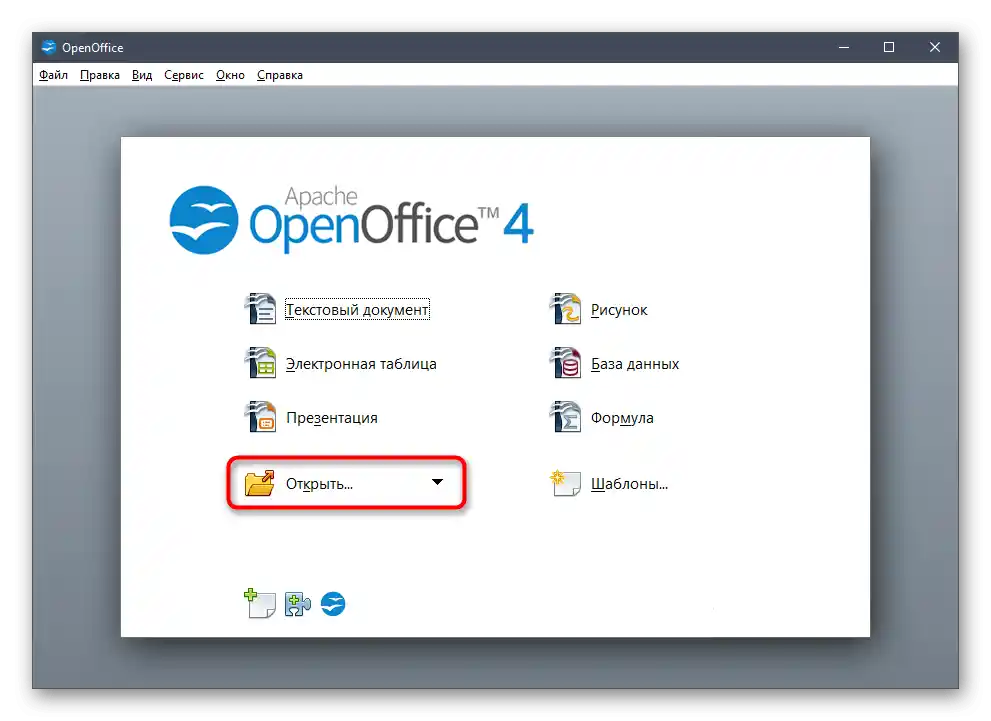
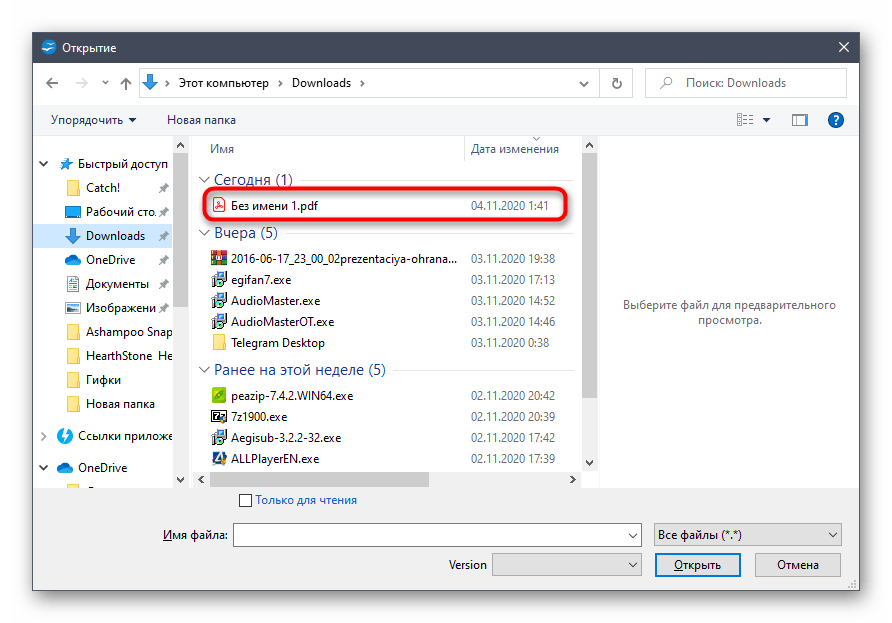
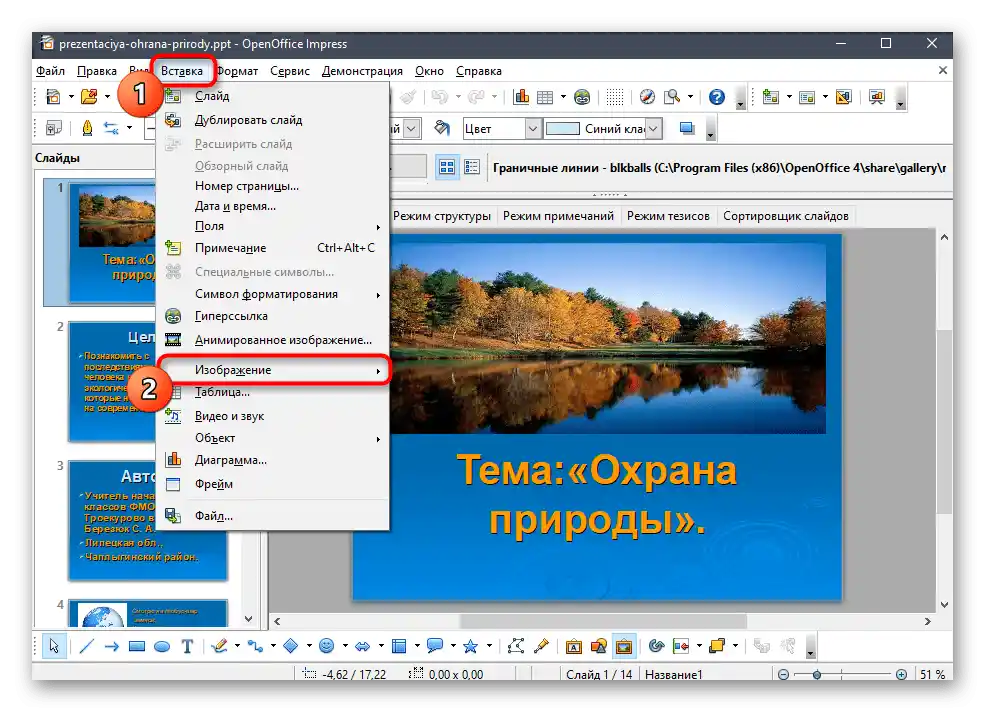
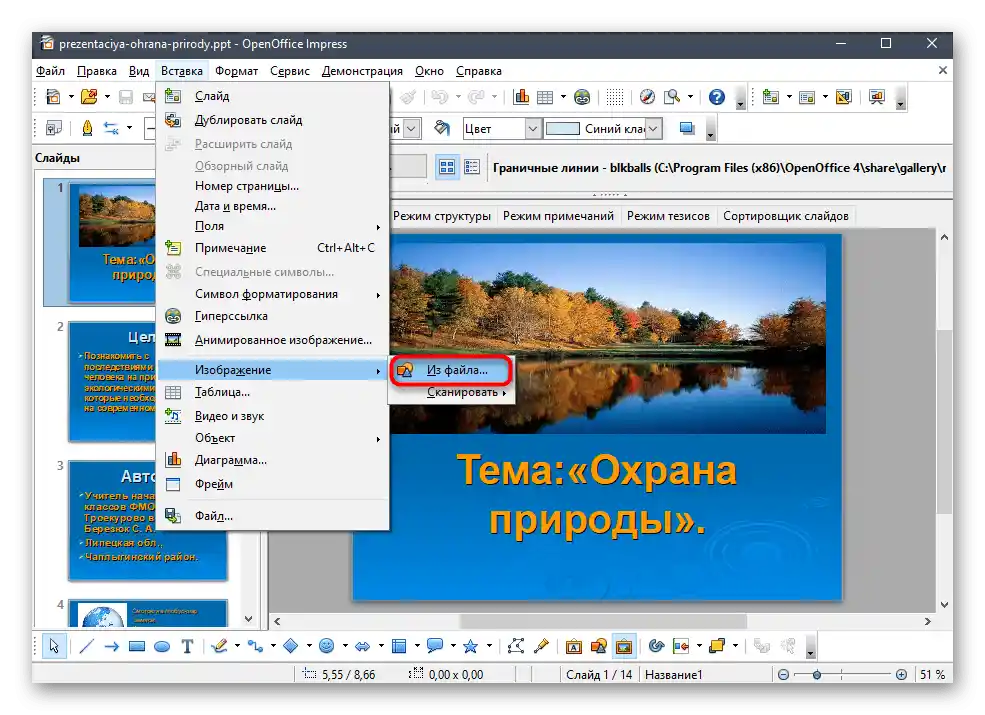
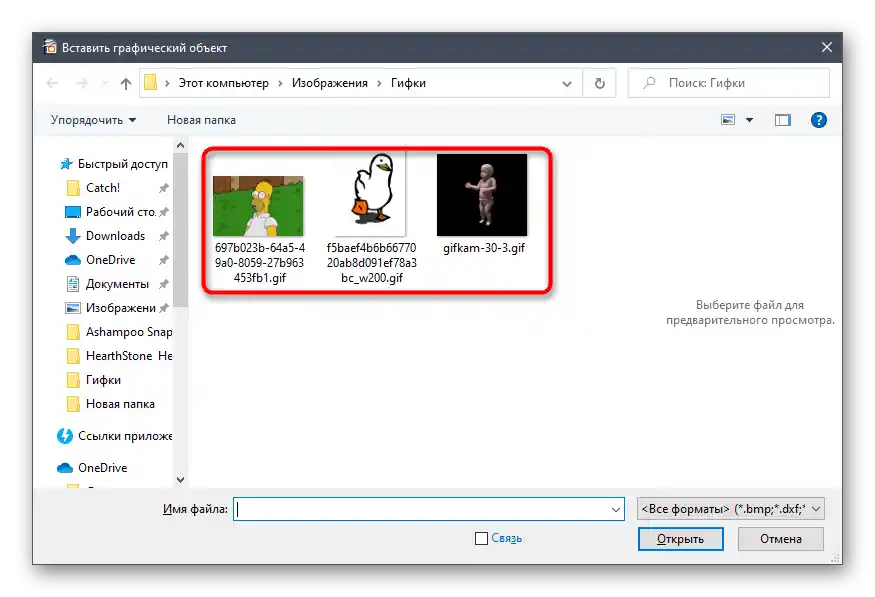
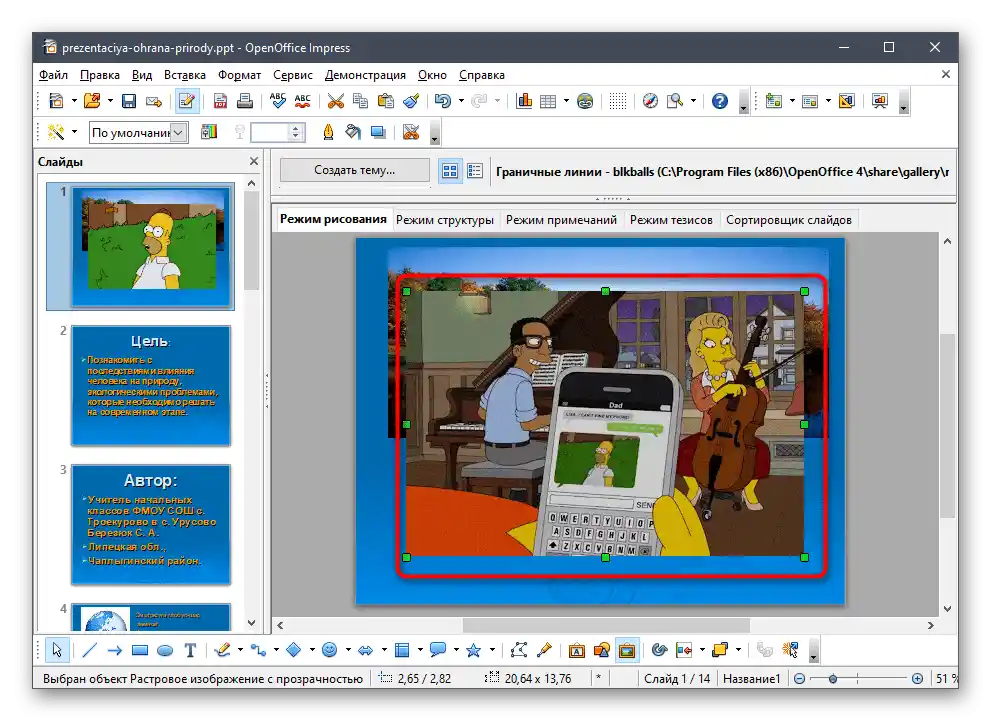
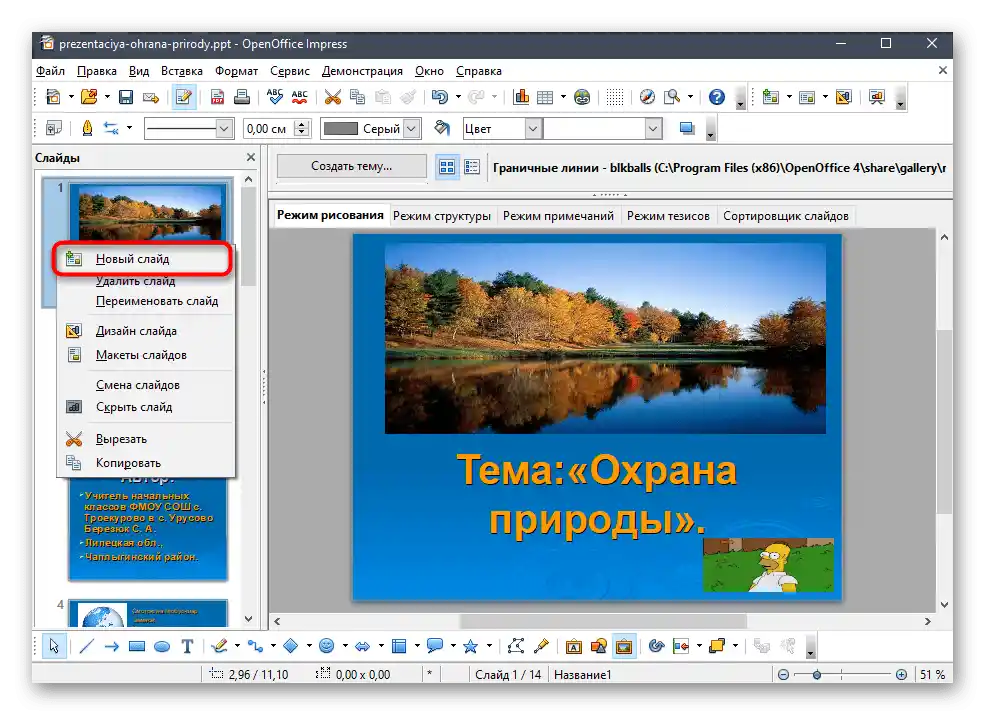
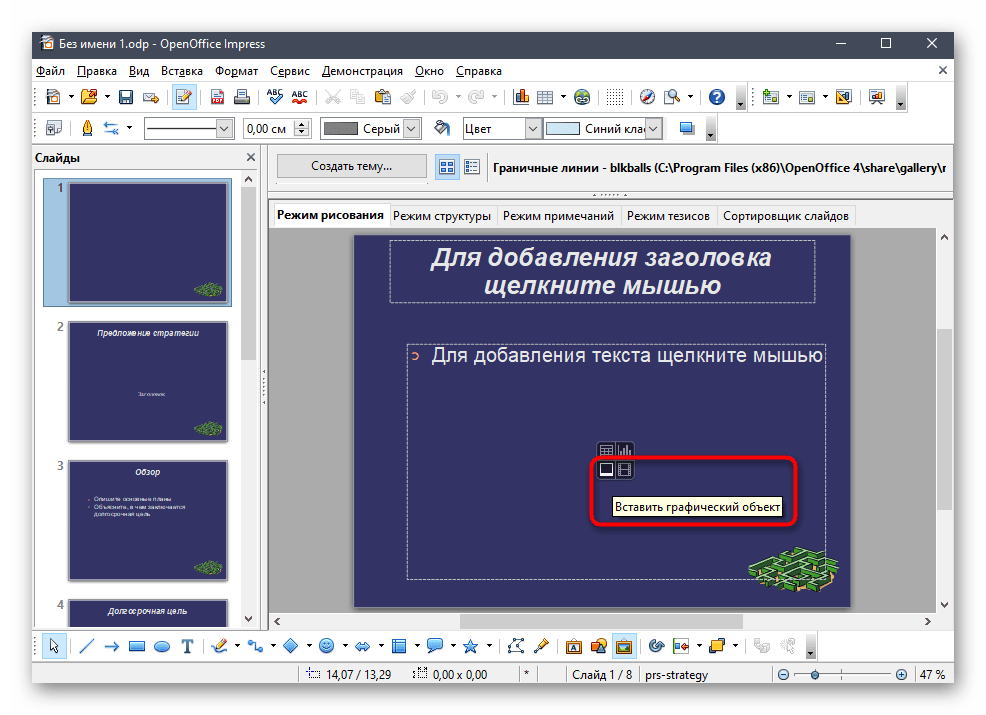
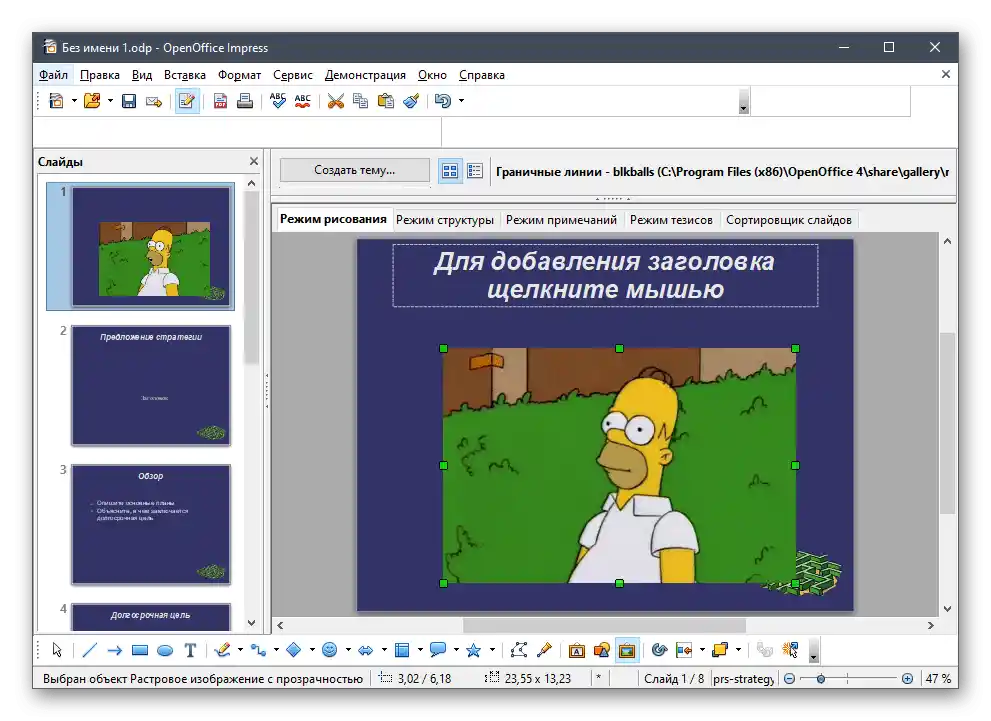
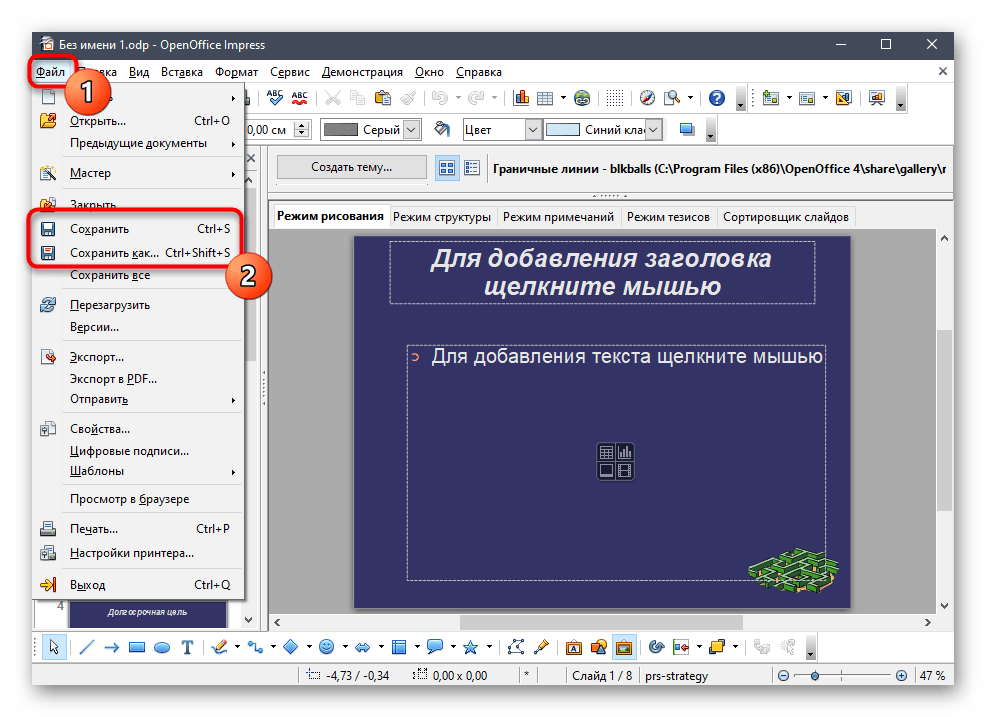
Използвайте инструментите, включени в OpenOffice Impress, и за други операции с презентацията, променяйки или добавяйки слайдове. Практически всички функции повтарят PowerPoint, така че не би трябвало да имате проблеми с тяхното разбиране.
Метод 3: Sway
Като още един инструмент за вмъкване на GIF в презентацията, разгледайте Sway от компанията Microsoft. Преди да изтеглите това приложение, имайте предвид, че то поддържа само тези презентации, които са запазени в формат Word или PDF, и не отваря ODP или PPT.
Преминете към изтегляне на Sway от официалния сайт
- Можете да изтеглите Sway от официалния сайт по линка по-горе или да намерите приложението чрез Microsoft Store.Той се разпространява безплатно — нужно само да получите изпълнимия файл и да го инсталирате.
- След успешен старт на Sway натиснете бутона "Започнете с документа".
- Намерете готовата презентация, съхранявана на компютъра, и я отворете.
- Очаквайте завършването на зареждането на документа.
- Активирайте с натискане слайда, в който трябва да вмъкнете гифка.
- Преминете към раздела "Вмъкване".
- Сред наличните елементи ви интересува блокът "М Device".
- Намерете една или повече гифки, които искате да добавите към слайдовете.
- Разделът "Вмъкване" не се затваря автоматично, затова излезте от него и проверете дали анимацията е добавена към слайда.
- За да прегледате проекта в неговия окончателен вид, преминете в режим "Конструктор".
- Слезте до слайда, на който добавихте GIF, и го прегледайте.
- Ако резултатът ви удовлетворява, отворете менюто Sway и натиснете бутона "Експорт". {img id='24655' origFName='https://soringpcrepair.com/wp-content/uploads/2020/11/knopka-dlya-eksporta-prezentaczii-posle-vstavki-v-nee-video-cherez-programmu-sway.png' transFName='' alt=''}
- Изберете един от двата налични формата за експорт и потвърдете запазването.
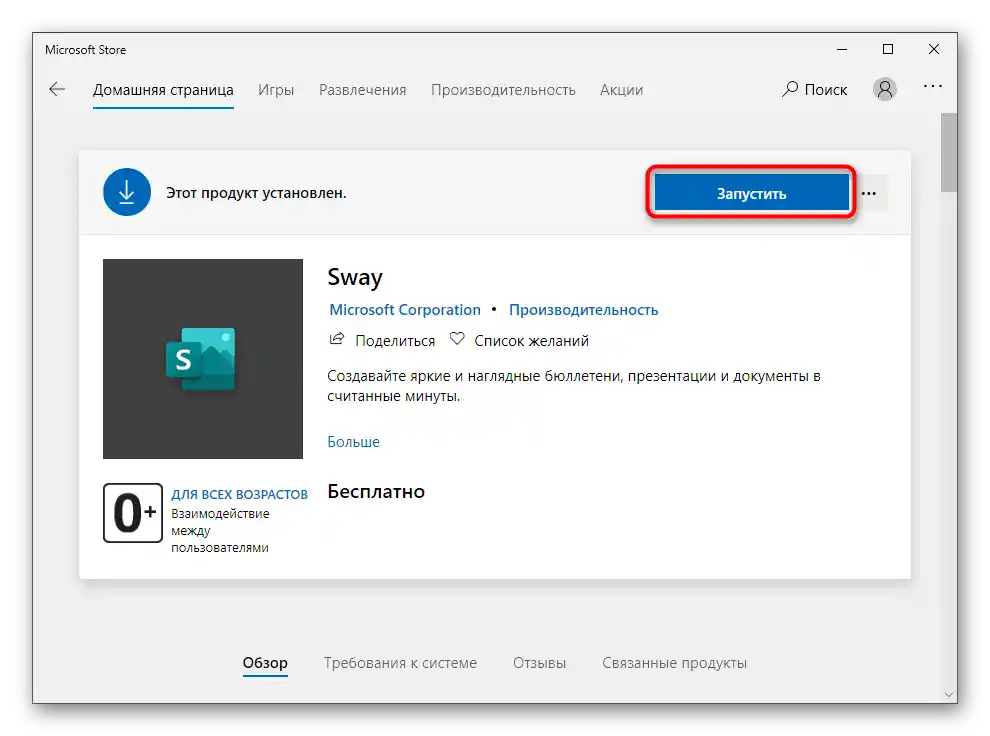
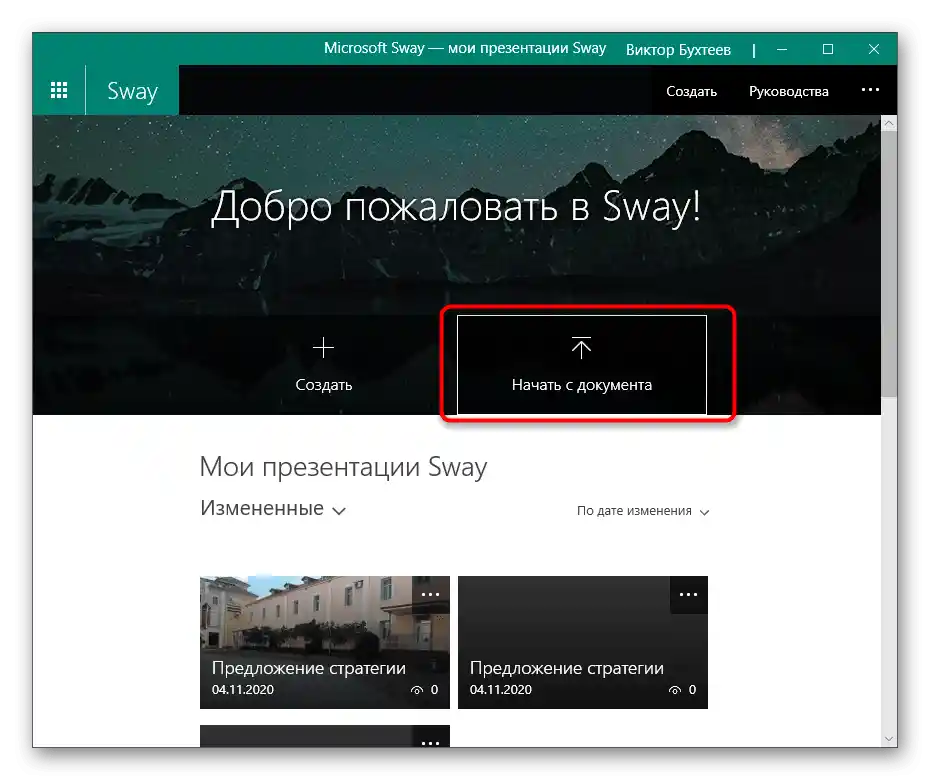
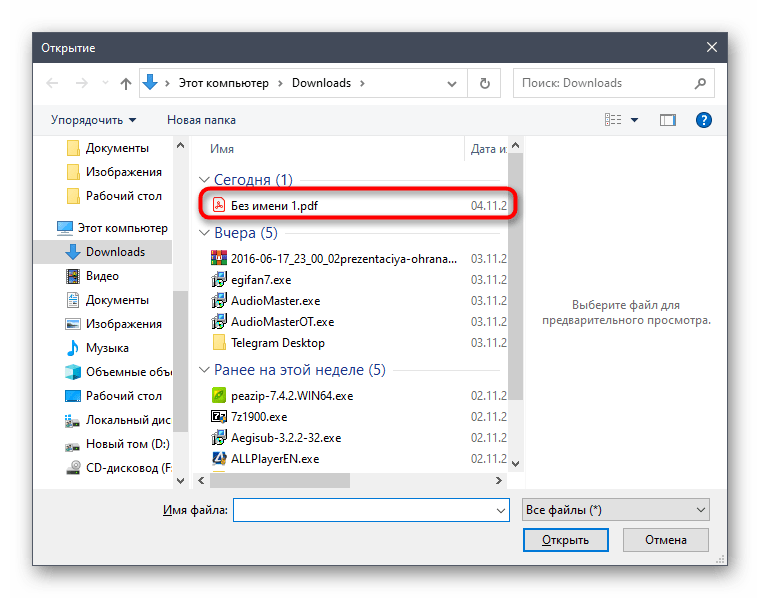
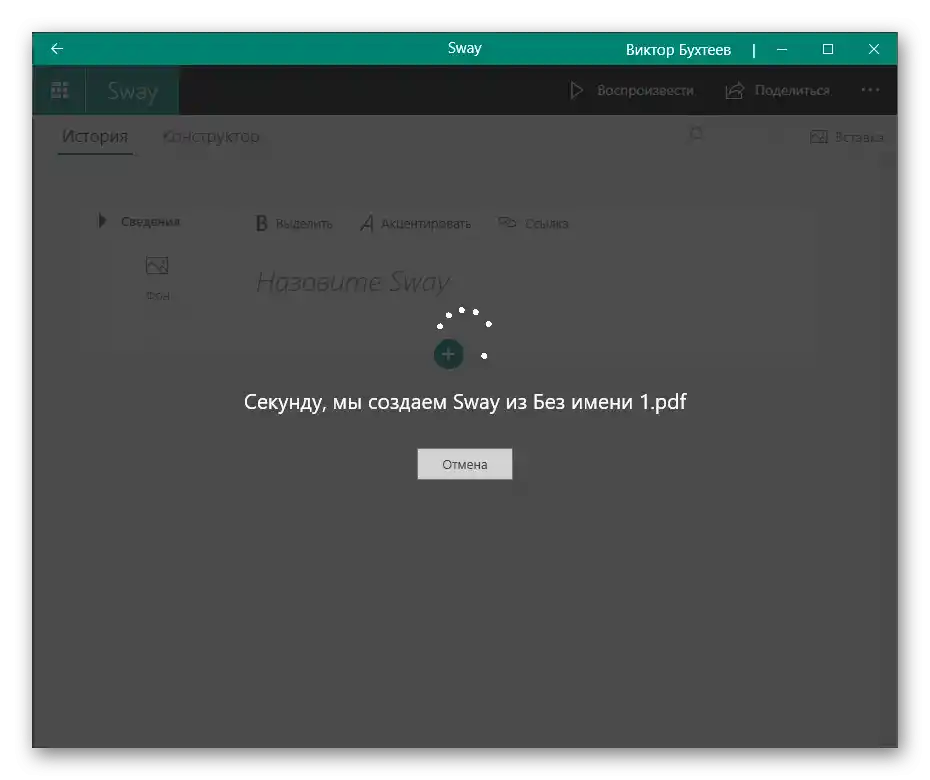
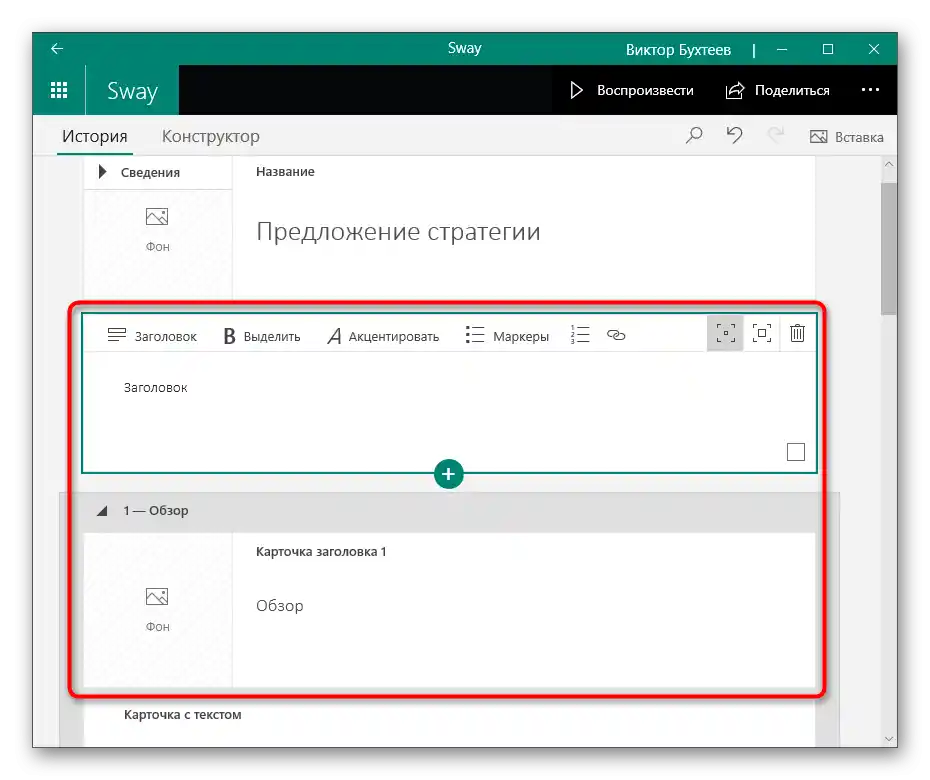
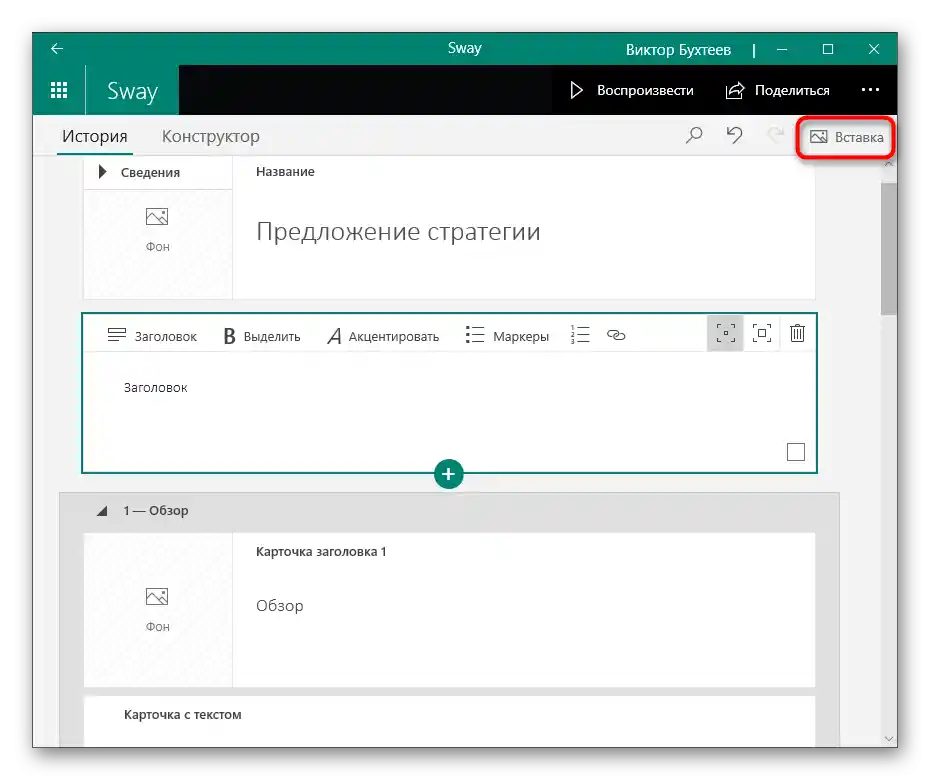
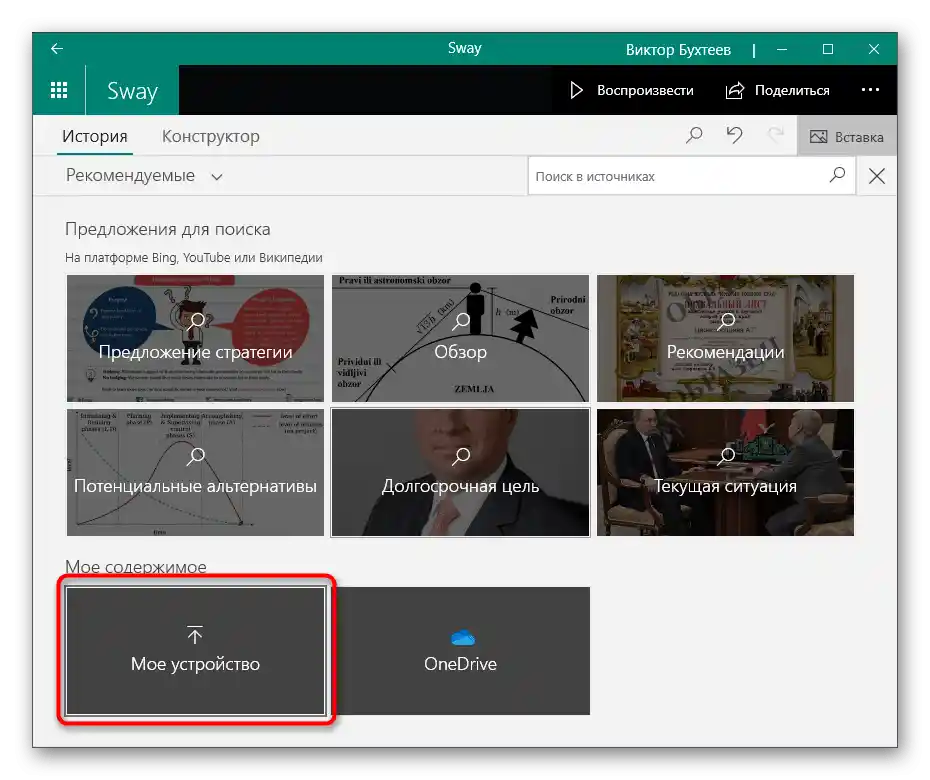
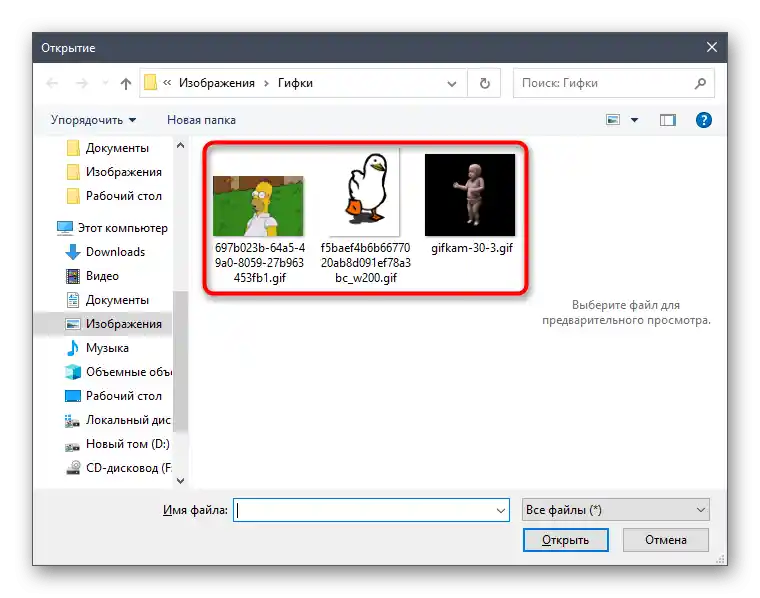
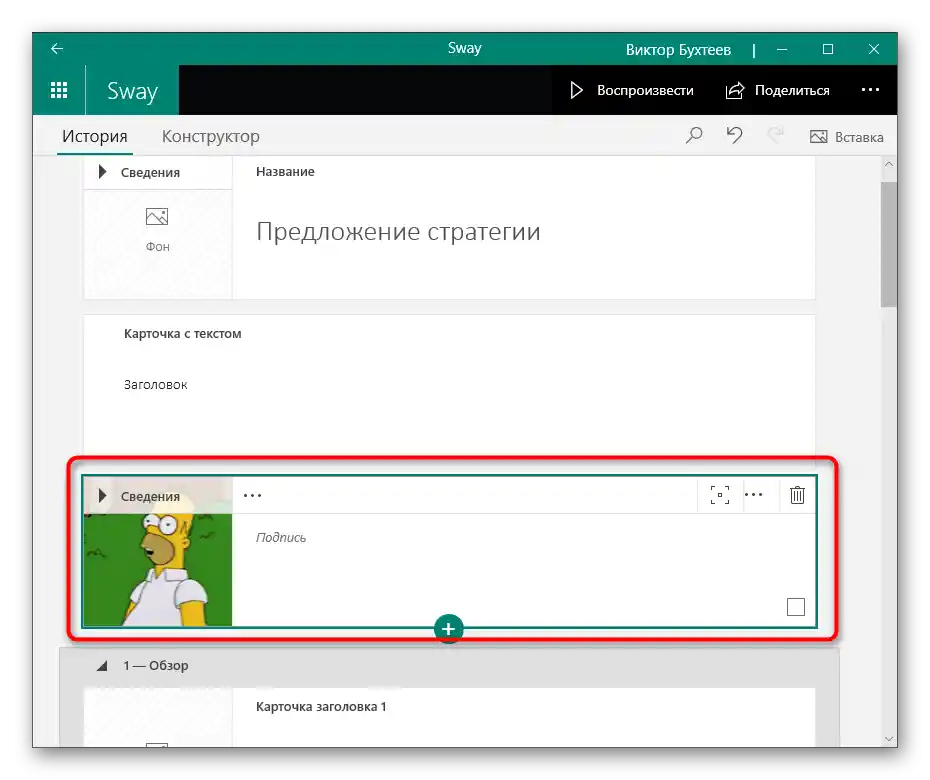
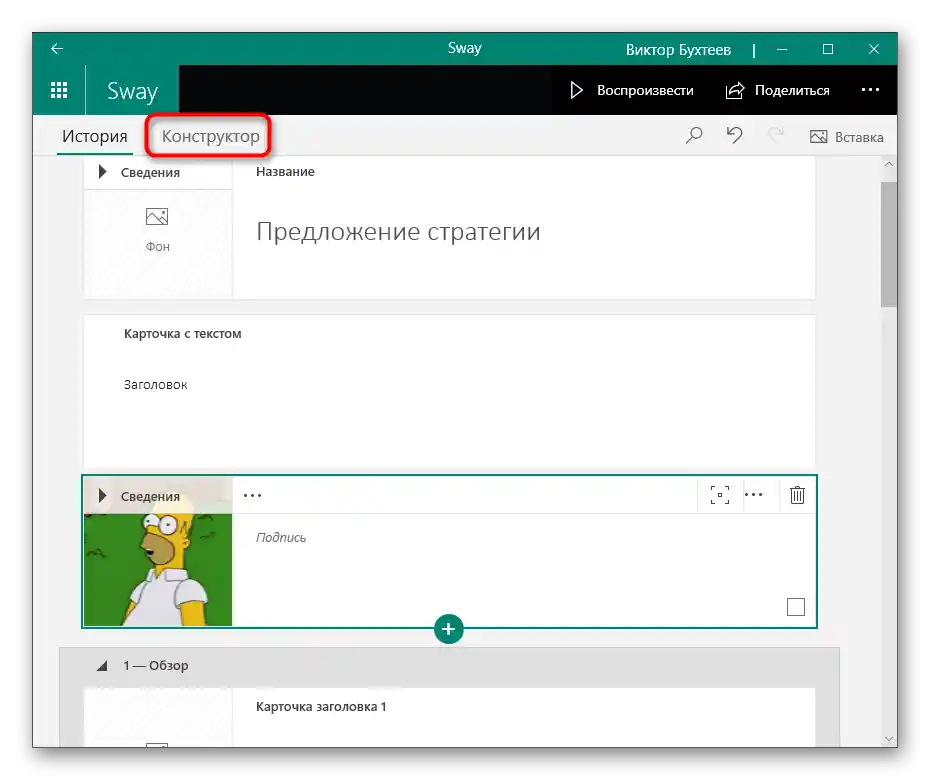
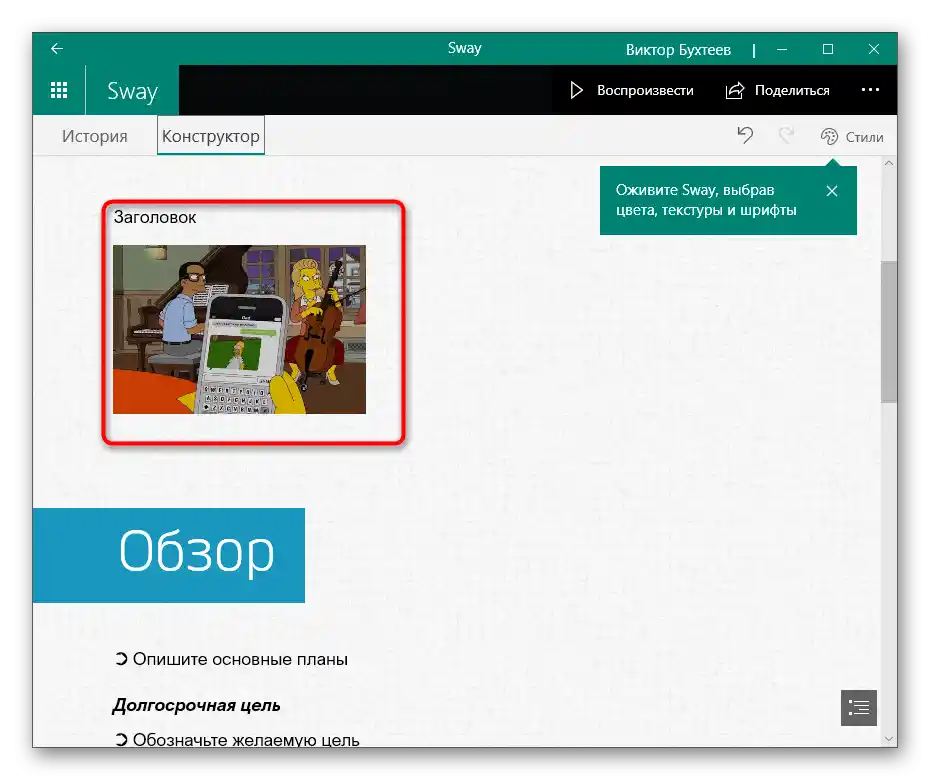
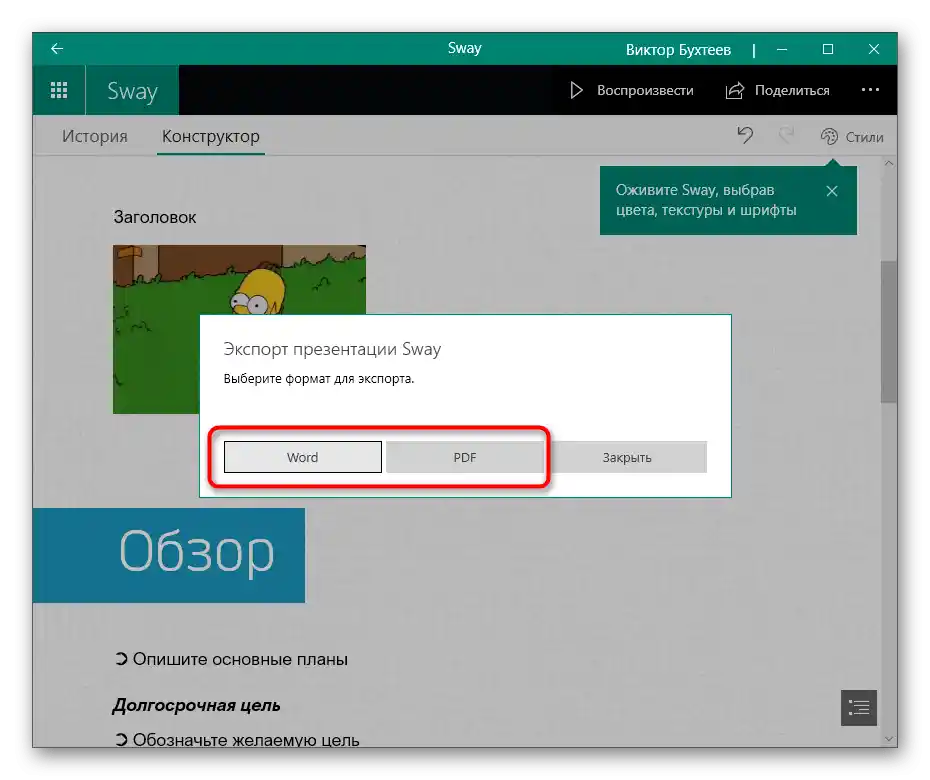
Метод 4: Онлайн услуги
Понякога потребителите се сблъскват със задачата да редактират презентации само веднъж и не искат да инсталират съответния софтуер на компютъра си. В такъв случай оптималното решение е да се обърнат към онлайн услуги, които позволяват създаване и промяна на презентации.Нека разгледаме процеса на вмъкване на GIF на примера на Google Презентации.
Преминете към онлайн услугата Google Презентации
- Кликнете на линка по-горе, за да преминете към началната страница на сайта на Google Презентации, където натиснете на "Празен файл".
- След преминаването в менюто на редактора, разширете "Файл" и щракнете на "Отвори". Необходимото прозорче може да се извика и с помощта на стандартната комбинация от клавиши Ctrl + O.
- Преминете на таба "Качване".
- Плъзнете файла на презентацията в обозначената област или го отворете чрез "Файлов мениджър".
- През панела отляво преминете към слайда, към който искате да добавите GIF.
- Разширете падащото меню "Вмъкване", наведете курсора на пункта "Изображение" и щракнете на реда "Качване от компютъра".
- Вмъкнете изображението в слайда и настройте неговото разположение.
- Чрез вече познатото меню "Файл" запазете проекта в удобен формат на компютъра или го оставете в облачното хранилище, свързано с използваната учетна запис.
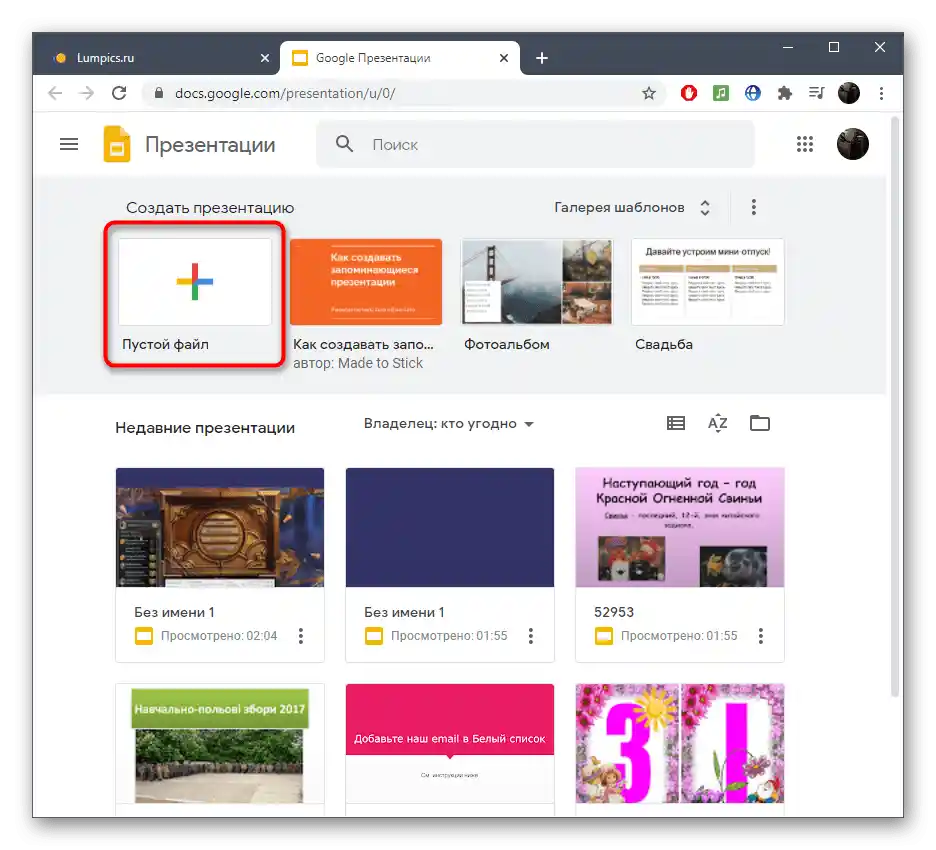
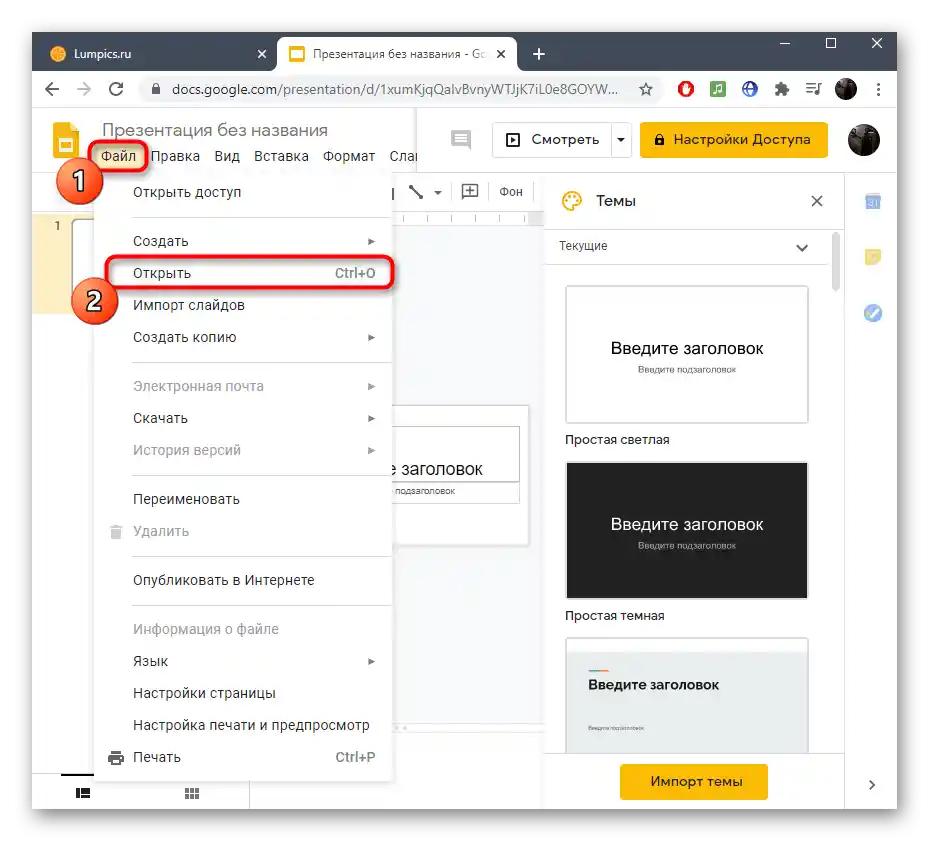
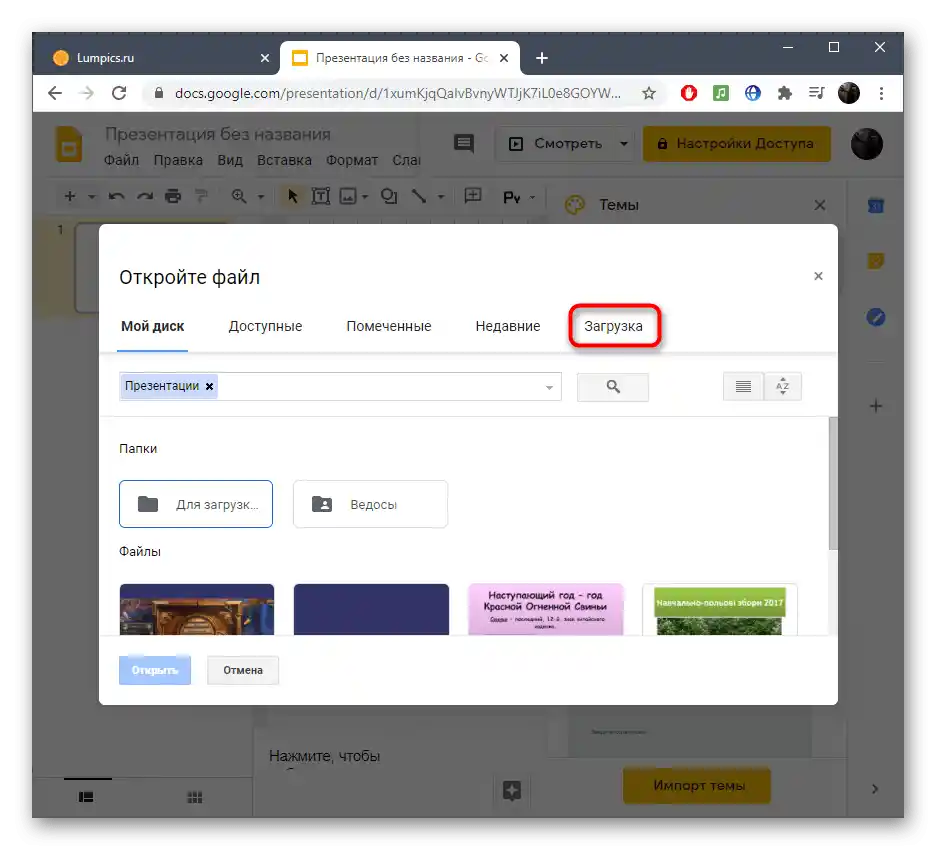

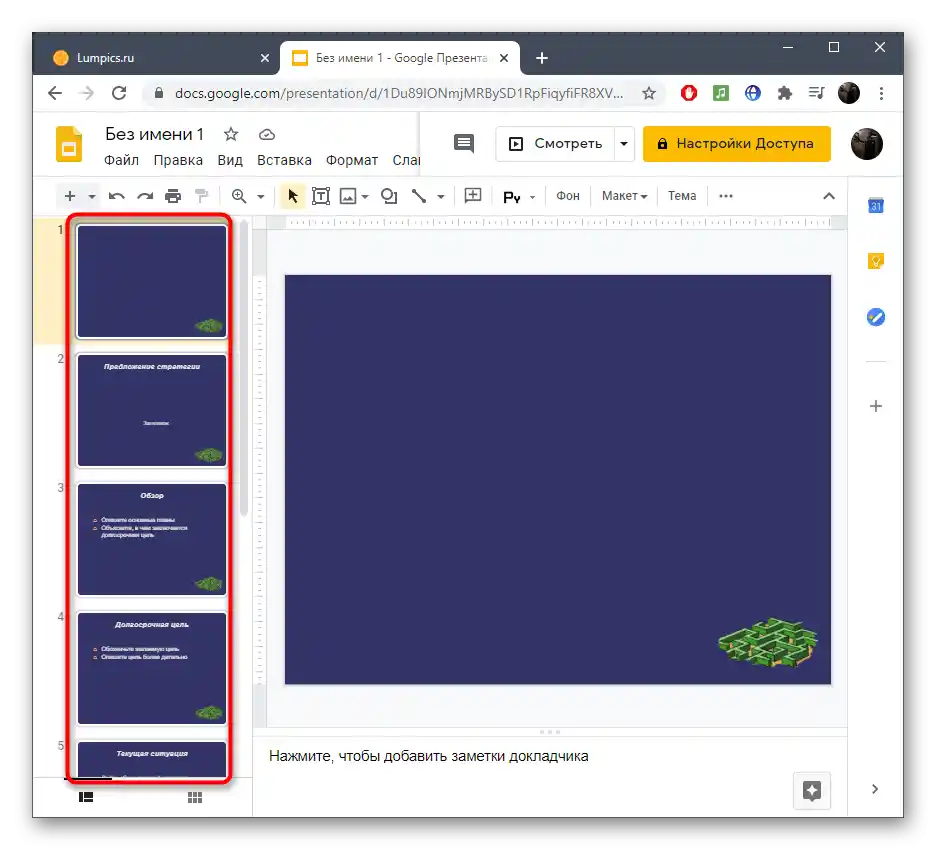
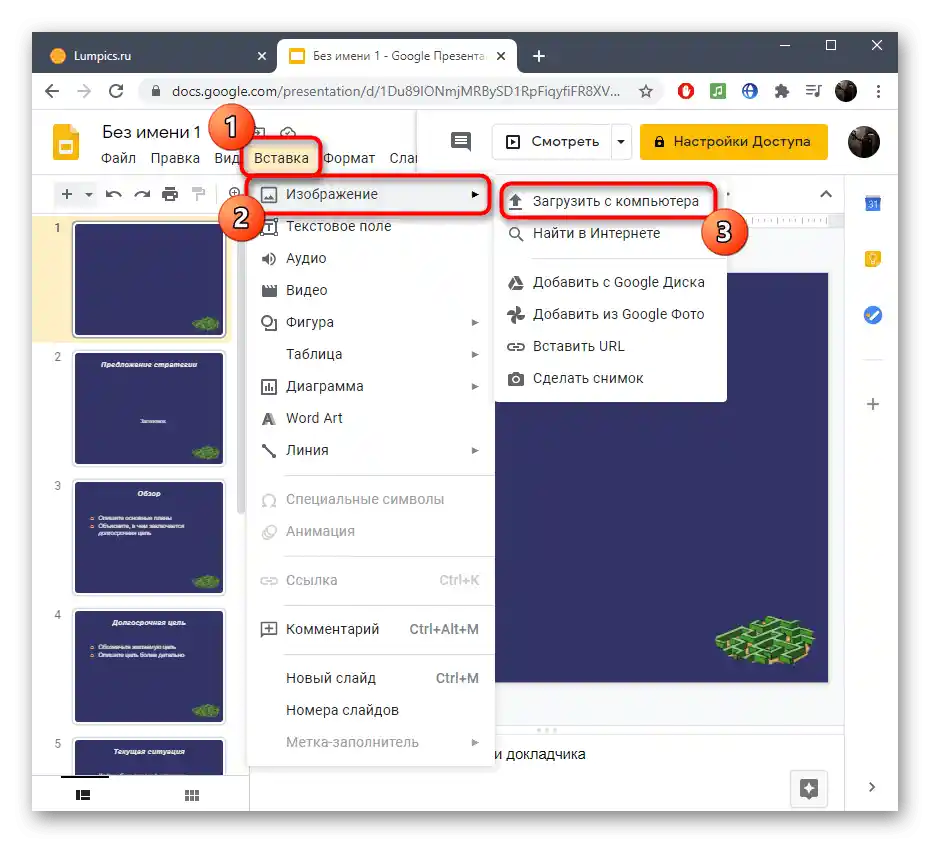
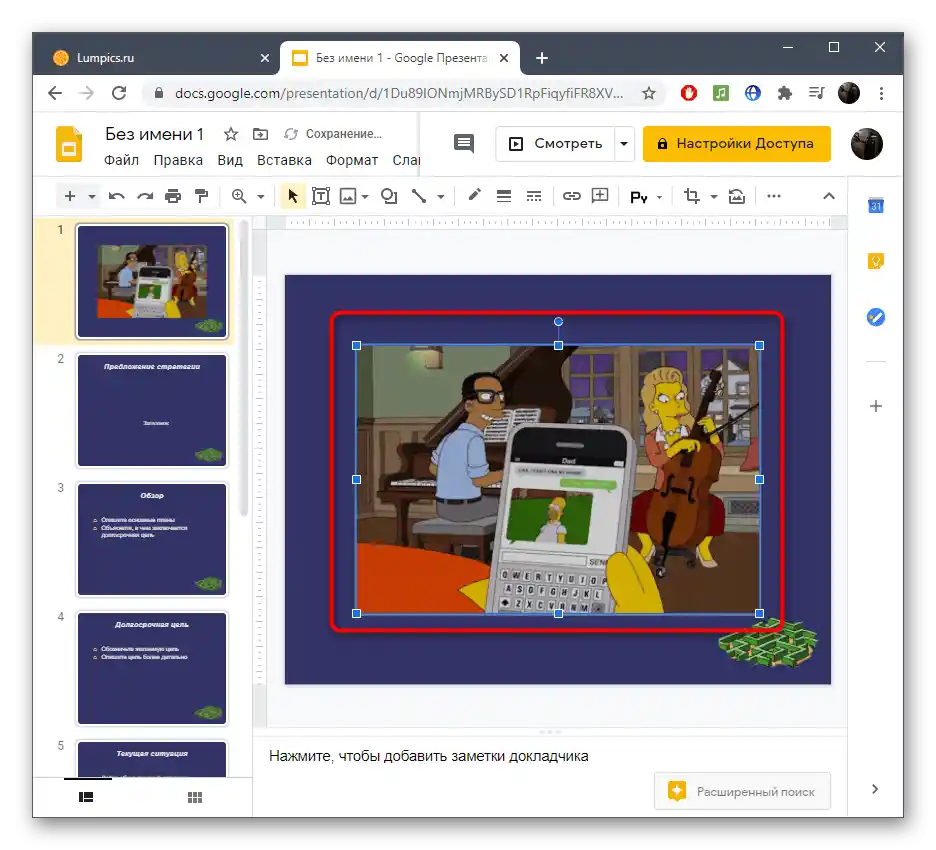
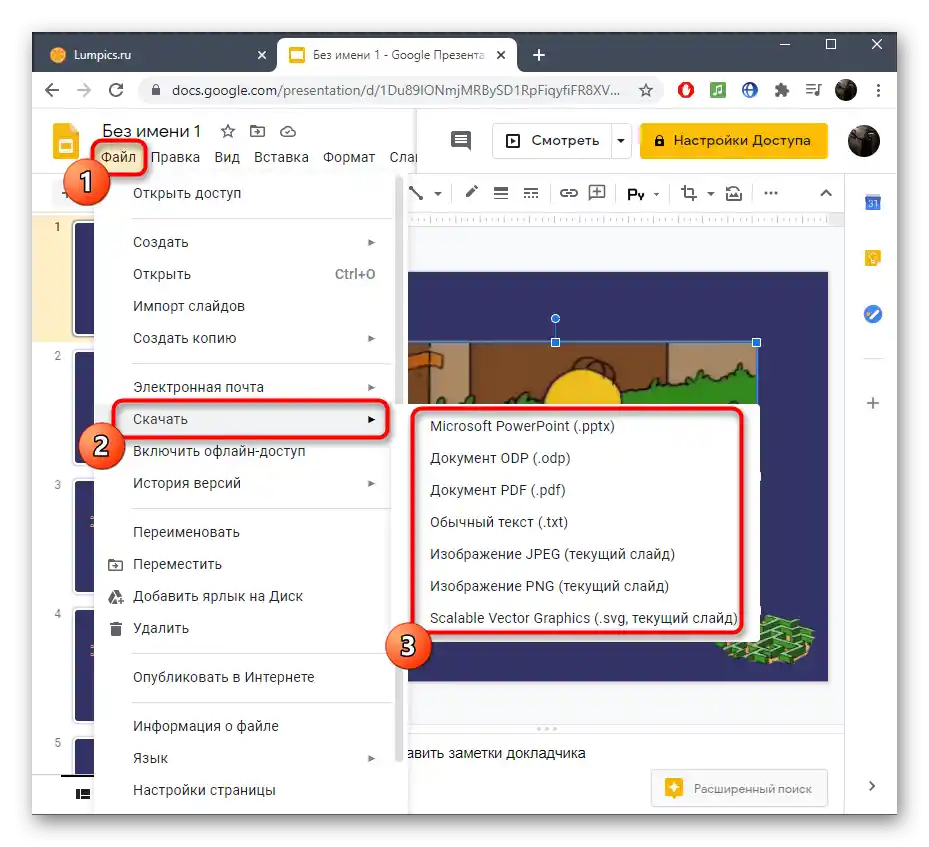
Съществуват и други уеб ресурси, подходящи за работа с презентации: например, същият PowerPoint е достъпен онлайн. Почти всички такива сайтове позволяват вмъкването на GIF анимация в вече готов слайд, а с това как протича взаимодействието с подобни онлайн услуги можете да се запознаете в друга статия по линка по-долу.
Повече информация: Създаване на презентация онлайн